विंडोज में लंबे समय से एक बनाने की क्षमता हैहॉटस्पॉट पर जाएं। यह आपके सिस्टम पर मौजूद सही हार्डवेयर के अधीन है यानी, आपके नेटवर्क चिपसेट को इसका समर्थन करना चाहिए। विंडोज 7 और 8 / 8.1 पर, मोबाइल हॉटस्पॉट कमांड प्रॉम्प्ट के माध्यम से सक्षम है। विंडोज 10 पर, एक्शन सेंटर में एक आसान सा टॉगल है जो हर चीज का ध्यान रखता है। फिर भी, यह हॉटस्पॉट कुछ अलग तरीके से काम करता है और विंडोज 10 1803 पर उपयोगकर्ता कमांड प्रॉम्प्ट से हॉटस्पॉट बनाना चाहते हैं। ऐसा करने पर, आपको पता चल सकता है कि आपके चिपसेट पर वलन के लिए कोई होस्टेड नेटवर्क सपोर्ट नहीं है, इस तथ्य के बावजूद कि आप हॉटस्पॉट बना सकते हैं। क्या अधिक है, आपने क्रिएटर्स अपडेट पर नेटवर्क समर्थन की मेजबानी की होगी, लेकिन ऐसा प्रतीत होता है कि वह गायब हो गया है। यह समस्या ड्राइवरों का एक परिणाम है।

कारण
जब आपने विंडोज 10 को एक नए संस्करण में अपडेट किया, तो इसने नए ड्राइवर भी स्थापित किए। कुछ चुनिंदा नेटवर्क चिपसेट के लिए, अर्थात, जो नीचे सूचीबद्ध हैं, इसके परिणामस्वरूप कोई होस्टेड नेटवर्क समर्थन नहीं है।
- इंटेल® डुअल बैंड वायरलेस-एसी 3165
- इंटेल® डुअल बैंड वायरलेस-एसी 3168
- इंटेल® डुअल बैंड वायरलेस-एसी 7265
- इंटेल® डुअल बैंड वायरलेस-एसी 8260
- इंटेल® डुअल बैंड वायरलेस-एसी 8265
- इंटेल® डुअल बैंड वायरलेस-एन 7265
- इंटेल® ट्राय-बैंड वायरलेस-एसी 17265
- इंटेल® ट्राय-बैंड वायरलेस-एसी 18260
- इंटेल® वायरलेस-एसी 9260
- इंटेल® वायरलेस-एसी 9461
- इंटेल® वायरलेस-एसी 9462
- इंटेल® वायरलेस-एसी 9560
- इंटेल® वायरलेस-एन 7265
नेटवर्क चिसपेट की जाँच करें
डिवाइस मैनेजर खोलकर आप जांच सकते हैं कि आपके पास इनमें से कोई चिपसेट है या नहीं। नेटवर्क एडेप्टर का विस्तार करें और इनमें से किसी एक चिपसेट की तलाश करें।
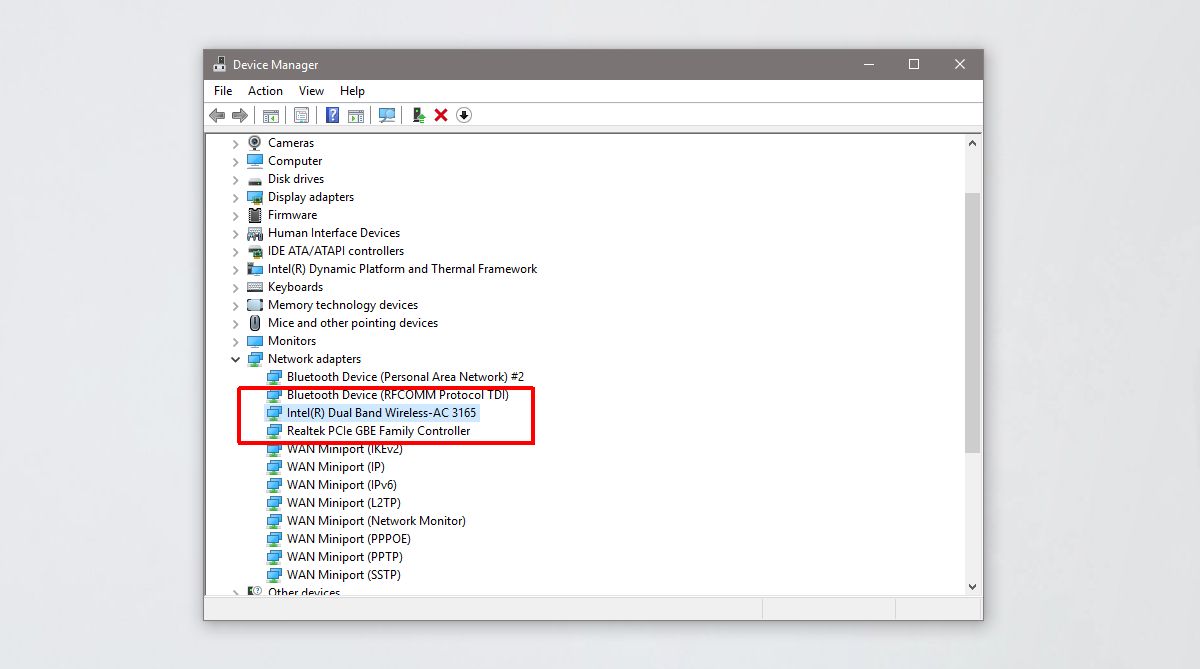
फिक्स नहीं होस्टेड नेटवर्क समर्थन
समस्या आपके नेटवर्क ड्राइवर में हैका उपयोग करते हुए। इसे विंडोज 10 1708 और बाद में नए एपीआई के साथ संगत होने के लिए अपडेट नहीं किया गया है। ड्राइवर संस्करण 17.16.0 वह है जो आपको होस्ट किए गए नेटवर्क समर्थन देगा, लेकिन आपको बाद के संस्करण में अपडेट किया जाएगा। समाधान यह है कि चालक को पीछे ले जाएं, या पुराने को स्थापित करें जो थोड़ा मुश्किल है।
यदि आपके पास डिवाइस मंगर में रोल बैक विकल्प है तो इसका उपयोग करें। यदि नहीं, तो आपको विंडोज 8 के लिए Intel® PROSet / Wireless सॉफ़्टवेयर और ड्राइवर्स डाउनलोड करने की आवश्यकता है। इस ड्राइवर का संस्करण 17.16.0 है।
इसके बाद, आपको अपने सिस्टम को सुरक्षित मोड में बूट करना होगा। विंडोज 10 को सुरक्षित मोड में बूट करने के लिए, स्टार्ट मेनू खोलें और पावर बटन पर क्लिक करें। Shift कुंजी दबाए रखें और पावर मेनू में पुनरारंभ करें क्लिक करें। जब आपका सिस्टम रिबूट होता है, तो समस्या निवारण> उन्नत विकल्प> अधिक पुनर्प्राप्ति विकल्प> स्टार्टअप सेटिंग्स पर जाएं और पुनरारंभ करें पर क्लिक करें। अगली स्क्रीन पर, 4 कुंजी टैप करें।
जब आप सुरक्षित मोड में हो जाएं, तो आपको अपने वाईफाई नेटवर्क से कनेक्ट नहीं होना चाहिए। यदि आप हैं, तो सेटिंग ऐप से नेटवर्क को भूल जाएं।
डिवाइस मैनेजर खोलें और नेटवर्क का विस्तार करेंएडाप्टर। अपना चिपसेट चुनें और उसे राइट-क्लिक करें। संदर्भ मेनू से, अपडेट ड्राइवर का चयन करें। सॉफ़्टवेयर के लिए मेरा कंप्यूटर ब्राउज़ करें चुनें> मुझे अपने कंप्यूटर पर उपलब्ध ड्राइवरों की सूची से चुनने दें। सूची से, अपने चिपसेट के लिए इंटेल ड्राइवर का चयन करें और इसे स्थापित करने की अनुमति दें।
एक बार स्थापना समाप्त होने पर आपको एक त्रुटि मिल सकती हैऔर स्थापना में काफी समय लग सकता है (15 मिनट तक)। भले ही, अपने सिस्टम को पुनरारंभ करें और आप सामान्य मोड पर लौट आएंगे। निम्न कमांड चलाएँ और होस्ट किया गया नेटवर्क समर्थन अब काम करना चाहिए। आपका ड्राइवर संस्करण भी 17.16.0, या कुछ अधिक पुराना होना चाहिए।
netsh wlan show drivers
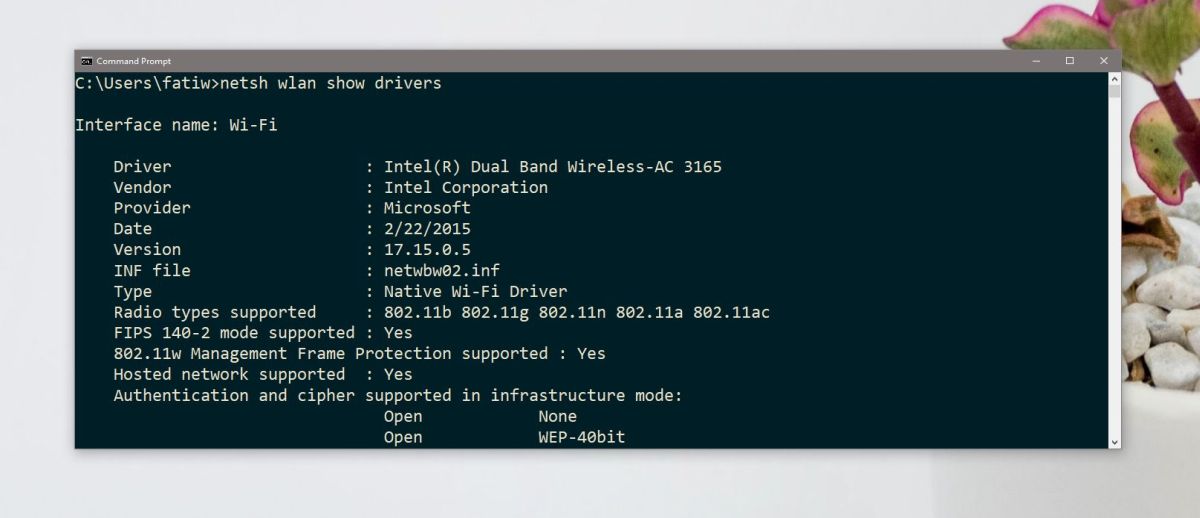
जब भी आपको नवीनतम ड्राइवर संस्करण में लौटने का मन हो, तो बस डिवाइस मैनेजर पर जाएं, नेटवर्क एडेप्टर का विस्तार करें, अपने चिपसेट पर राइट-क्लिक करें और अपडेट ड्राइवर का चयन करें।













टिप्पणियाँ